WIDEO: Ustaw najczęściej odwiedzane strony w Google Chrome
Google Chrome to przeglądarka internetowa, która ma specjalne funkcje i ułatwia pracę lub wyszukiwanie w Internecie. Zapisujesz najczęściej odwiedzane strony za pomocą paska narzędzi przeglądarki.
Jak poprawnie skonfigurować Google Chrome
Przed zapisaniem najczęściej odwiedzanych stron usuń wszystkie wcześniejsze dane internetowe z Chrome. Postępować w następujący sposób:
-
Otwórz Google Chrome. Otwórz Google Chrome, aby zapisać najczęściej odwiedzane strony.
Na stronie głównej możesz zobaczyć najczęściej odwiedzane strony. © Julia Turre -
Wybierz przycisk Dostosuj. Następnie kliknij przycisk „Dostosuj Google Chrome” (trzy wiersze poniżej siebie) za wierszem adresu przeglądarki.
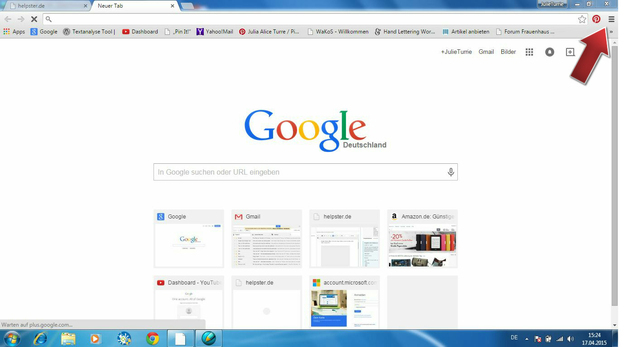
Ustaw przeglądarkę za pomocą przycisku. © Julia Turre -
Wybierz historię. W zakładce, która się otworzy, kliknij „Historia”. Zobaczysz teraz okno z Twoimi stronami, które odwiedziłeś w ciągu dnia.

Otwórz historię i edytuj ją. © Julia Turre -
Wyczyść dane przeglądarki. Kliknij lewym przyciskiem myszy przycisk „Wyczyść dane przeglądania”. Przycisk znajduje się pod oznaczeniem „Historia”.
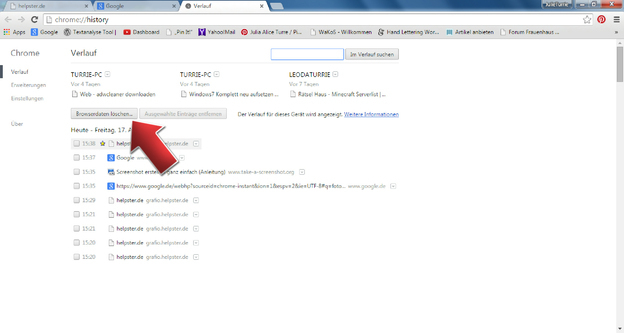
Możesz szybko i łatwo usunąć dane przeglądarki. © Julia Turre 
Ustaw indywidualnie, które dane chcesz usunąć. © Julia Turre
Jeśli korzystasz z przeglądarki Google Chrome, możesz wprowadzić różne ustawienia ...
Jak ustawić najczęściej odwiedzaną stronę
Ustaw żądane strony jako aplikacje w widoku początkowym, aby nie trzeba było wprowadzać ich ręcznie podczas uruchamiania przeglądarki Google Chrome.
-
Przeglądaj strony internetowe. Otwórz nową kartę i zobacz wybór. Zdecyduj, które najczęściej odwiedzane witryny lubisz, a których nie potrzebujesz.

Strona główna pokazuje najczęściej odwiedzane witryny. © Julia Turre -
Usuń niechcianą witrynę. Usuwasz stronę internetową, klikając krzyżyk. Jak usunąć to ze swojej strony głównej.

Zdecyduj, które strony zachować i usunąć. © Julia Turre -
Kliknij przycisk „Dostosuj”. Określ, które strony powinny pojawić się na Twojej stronie głównej. Kliknij przycisk Dostosuj i wybierz Ustawienia.

Możesz zmienić swoją stronę internetową poprzez ustawienia. © Julia Turre -
Ustaw określone strony. W obszarze Podczas uruchamiania wybierz Otwórz określoną stronę lub strony. Wprowadź najczęściej odwiedzane strony i potwierdź przyciskiem „OK”.

Zapisz ulubione strony internetowe. © Julia Turre -
Otwarte strony internetowe. Wszystkie zdefiniowane strony otwierają się we własnej karcie. W ten sposób śledzisz swoje strony.
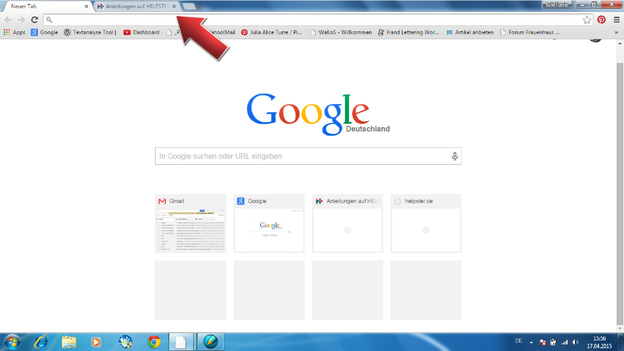
Śledź rzeczy, zapisując swoje strony internetowe. © Julia Turre - Zobacz odwiedzane strony. Aby zobaczyć ostatnio odwiedzane strony, wybierz Otwórz ostatnio oglądane strony podczas uruchamiania.
Ustaw najczęściej odwiedzaną stronę na pasku zakładek
Alternatywnie możesz zdefiniować swoje strony internetowe na pasku zakładek. Dzięki temu możesz zachować przegląd i szybko uzyskać dostęp do swoich stron. Zapisz strony w następujący sposób:
-
Otwórz najczęściej odwiedzaną witrynę. Otwórz często odwiedzaną stronę internetową.

Zapisz swoje ulubione strony jako ulubione. © Julia Turre -
Kliknij na gwiazdę. Kliknij gwiazdkę obok wiersza adresu przeglądarki.
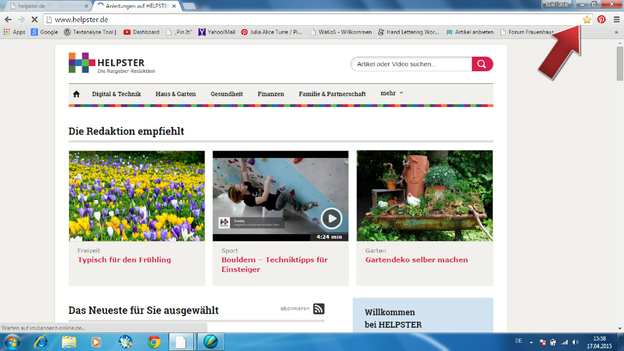
Możesz ustawić zakładkę za pomocą gwiazdki. © Julia Turre -
Potwierdź zakładkę. Ustaw zakładkę i potwierdź przyciskiem „Gotowe”. Strona pojawi się na Twojej liście zakładek.

Zapisywanie w zakładkach jest szybkie i łatwe. © Julia Turre
Abyś mógł szybko i łatwo uzyskać dostęp do Internet Znajdź najczęściej odwiedzane strony, zapisz swoje strony internetowe. Możesz to zrobić za pomocą przycisku „Dostosuj” lub zapisując za pomocą paska zakładek. Przeglądaj aplikacje przez Google Chrome i odkrywaj nowe możliwości, jakie oferuje ta przeglądarka. Śledź swoje dane internetowe.



